Topp 7 måter å fikse Snapchat-talemeldinger som ikke fungerer
Miscellanea / / April 05, 2023
Det er lett å overse Snapchats evne til å sende og motta talemeldinger. Når funksjonen slutter å fungere på Android eller iPhone og du blir tvunget til å skrive lange tekster. Dessverre er dette et vanlig problem, og mange faktorer påvirker denne oppførselen.
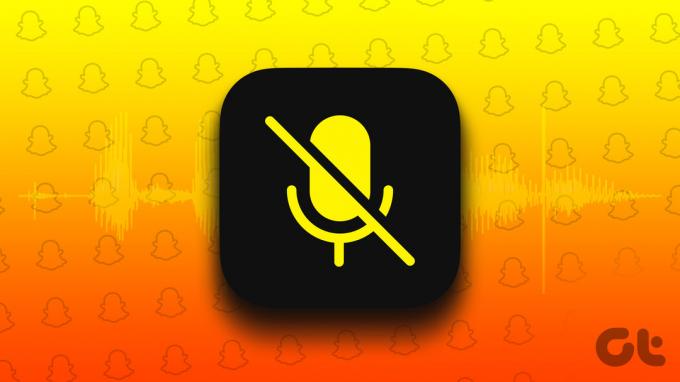
Hvis du allerede har sjekket telefonens volum og utelukket noen internett-relaterte problemer, her er noen effektive feilsøkingstips for å fikse Snapchat-talemeldinger. Så la oss sjekke dem ut.
1. Tving lukking og åpne appen på nytt
Når du tvinger en app, avslutter telefonen alle app-relaterte prosesser. Dette løser vanligvis eventuelle midlertidige problemer med appen og gir den en ny start. Derfor, før du bruker tid på avanserte løsninger, bør du prøve dette først.
For å tvinge Snapchat på Android, trykk lenge på appikonet og trykk på infoikonet fra den resulterende menyen. Trykk på alternativet Force stop for å lukke Snapchat.

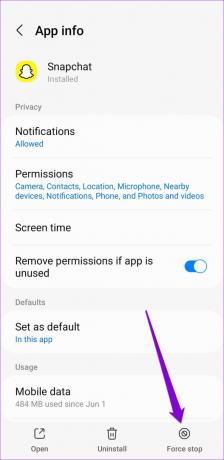
Hvis du bruker Snapchat på iPhone, henter du opp appbytteren ved å sveipe oppover fra bunnen av skjermen (eller dobbelttrykke på startskjermknappen). Finn Snapchat-kortet og sveip oppover på det for å lukke det.

Åpne Snapchat på nytt og prøv å spille av eller spille inn talemeldinger på nytt.
2. Sjekk apptillatelser
Snapchat trenger tilgang til telefonens mikrofon for å ta opp talemeldinger. Hvis du tidligere har nektet Snapchat denne tillatelsen, vil du ikke kunne sende talemeldinger. Her er hvordan du kan fikse det.
Android
Trinn 1: Trykk lenge på Snapchat-appikonet og trykk på infoikonet fra menyen som vises.

Steg 2: Gå til Tillatelser.
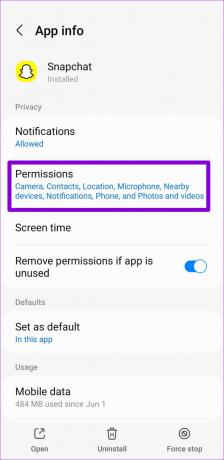
Trinn 3: Trykk på Mikrofon og velg "Tillat bare mens du bruker appen."
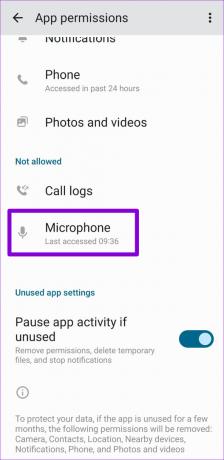
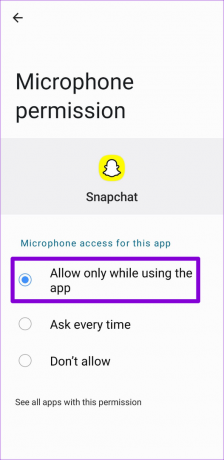
iPhone
Trinn 1: Åpne Innstillinger-appen på iPhone og rull ned for å trykke på Snapchat.

Steg 2: Slå på bryteren ved siden av mikrofonen.

3. Aktiver mikrofontilgang fra personverninnstillinger (Android)
Hvis telefonen din kjører Android 12 eller nyere, kan du kontrollere kamera- og mikrofontillatelsene fra den nye personvernmenyen. Hvis du har deaktivert mikrofontilgang derfra, vil ikke Snapchat kunne bruke mikrofonen din til tross for at du har den nødvendige tillatelsen.
Slik aktiverer du mikrofontilgang på Android:
Trinn 1: Åpne Innstillinger-appen på telefonen og naviger til Personvern.

Steg 2: Aktiver mikrofontilgang under Kontroller og varsler.

Start Snapchat-appen på nytt og prøv å sende talemeldinger på nytt.
4. Frigjør lagringsplass
Snapchat-appen laster ned og lagrer automatisk alle talemeldinger du mottar. Men hvis det ikke er nok lagringsplass til å ta imot disse talemeldingene, vil Snapchat ikke spille dem.
Du kan raskt frigjøre lagringsplass på telefonen din ved å slette store filer eller overføre noen av dataene dine til skyen. Du kan enkelt frigjør lagringsplass uten å slette noen apper på Android eller iPhone.
5. Tøm Snapchat Cache
Appen samler inn bufferdata mens du fortsetter å bruke Snapchat-filtre, se historier og utveksle meldinger. Over tid kan disse dataene bli ødelagt eller utdatert. Når det skjer, vil ikke appen fungere ordentlig og feile deg.
Heldigvis lar Snapchat deg det slett disse cache-dataene direkte fra appen. Følgende trinn vil fungere for både Android og iPhone.
Trinn 1: Åpne Snapchat på telefonen og trykk på profilikonet øverst til venstre.
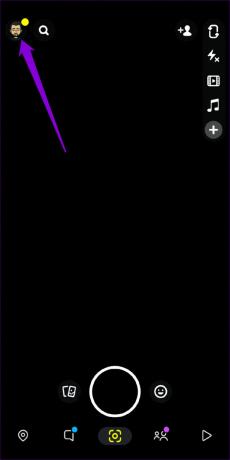
Steg 2: Trykk på tannhjulikonet øverst til høyre for å gå til innstillingsmenyen.
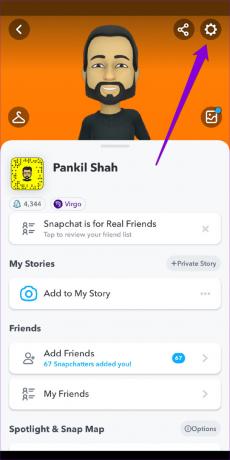
Trinn 3: Rull ned til delen "Kontohandlinger" og trykk på Tøm buffer. Velg Fortsett når du blir bedt om det.


6. Sjekk Snapchat-serverstatus
Det er ikke uvanlig at tjenester som Snapchat opplever strømbrudd. Det er en god sjanse for at du ikke klarer å ta opp eller spille av talemeldinger på Snapchat på grunn av serverproblemer. Du kan besøke et nettsted som Downdetector for å se om andre opplever lignende problemer.
Besøk Downdetector

Hvis det er et problem med serverne, har du ikke noe annet valg enn å vente på at Snapchat løser det fra slutten. Etter det skal talemeldinger fungere igjen.
7. Oppdater Snapchat-appen
Det er alltid en god idé å holde appene dine oppdatert. I tillegg til nye funksjoner, gir appoppdateringer vanligvis feilrettinger og ytelsesforbedringer. Hvis talemeldingene ikke fungerer på grunn av en feil i Snapchat-appen, vil oppdatering av den hjelpe oftere enn ikke.
Snapchat for Android
Snapchat for iPhone
Høyt og tydelig
Talemeldinger er et godt alternativ når du ikke har lyst til å skrive lange tekster. Å bruke dem ofte kan være upraktisk når Snapchat ikke klarer å ta opp eller spille av talemeldingene dine. Vi håper at en av løsningene som er oppført ovenfor har hjulpet deg med å løse problemet og at Snapchat-talemeldinger fungerer igjen på Android og iPhone.
Sist oppdatert 7. november 2022
Artikkelen ovenfor kan inneholde tilknyttede lenker som hjelper til med å støtte Guiding Tech. Det påvirker imidlertid ikke vår redaksjonelle integritet. Innholdet forblir objektivt og autentisk.
VISSTE DU
iPhone 5s er en av de mest populære Apple-telefonene, med mer enn 70 millioner solgte enheter siden 2013.
Skrevet av
Pankil Shah
Pankil er sivilingeniør av yrke som startet sin reise som forfatter ved EOTO.tech. Han begynte nylig i Guiding Tech som frilansskribent for å dekke fremgangsmåter, forklaringer, kjøpsguider, tips og triks for Android, iOS, Windows og Web.



